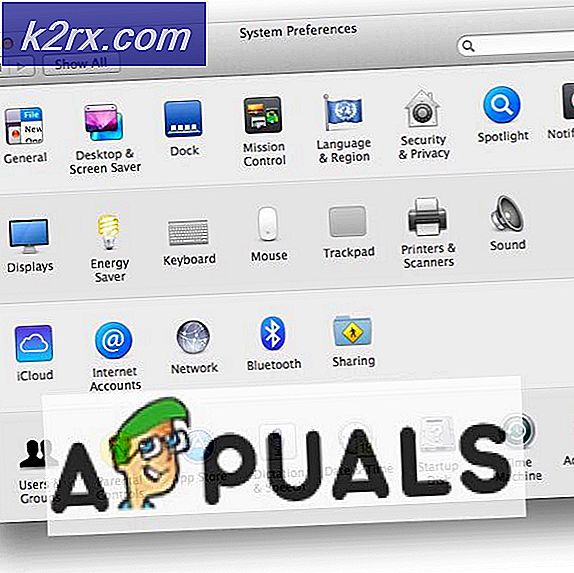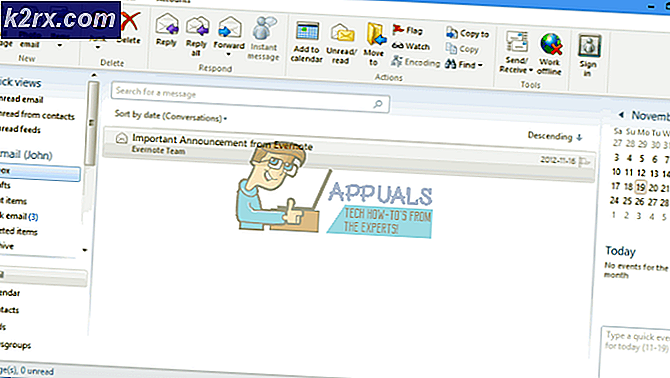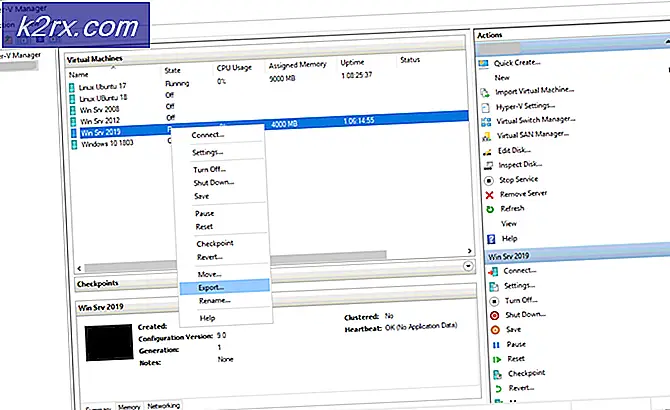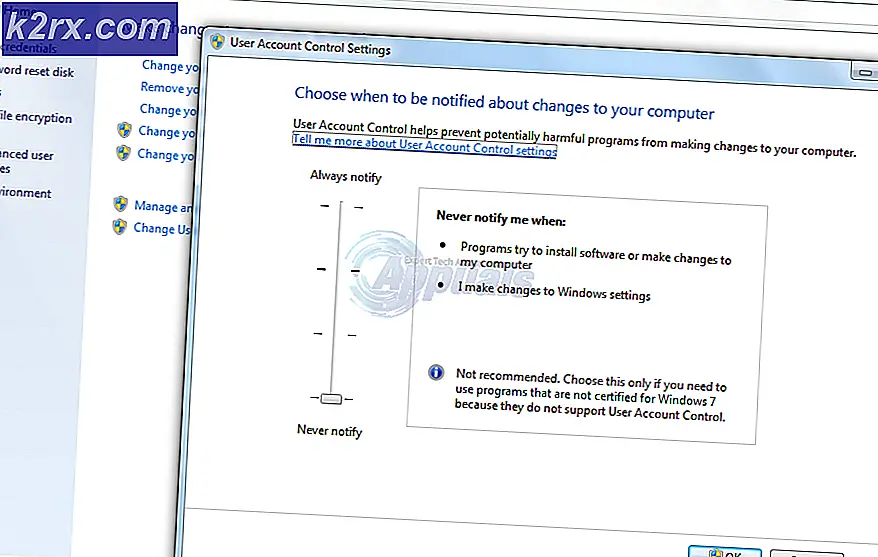So verwandeln Sie ein Bild in ein Vektorbild in Adobe Illustrator Vector
Als Grafikdesigner benötigen Sie möglicherweise viele Bilder aus dem Internet, um etwas in Adobe Illustrator zu erstellen. Da diese Bilder jedoch nicht von guter Qualität sind, können Sie sie nicht in Ihrem Design verwenden. Mit geringer Qualität meine ich, dass Sie beim Vergrößern eines Bildes feststellen können, dass das Bild aufgrund der schlechten Qualität pixelig wird. Um mühelos an Adobe Illustrator zu arbeiten und einige erstaunliche Kunstwerke zu erstellen, ist es am besten, Vektordateien von Bildern zu verwenden, die unabhängig vom Vergrößern nicht pixelig werden. Dies ist ein Grund, warum Designer beim Erstellen Adobe Illustrator bevorzugen Illustrationen oder Logos, da die Arbeit nicht pixelig ist.
Was sind Vektorbilder?
Ein Vektorbild kann am besten als ein Bild definiert werden, das Werte anstelle von Pixeln verwendet. Ich bin sicher, dass viele von Ihnen den Begriff Pixel kennen. Pixel sind kleine Quadrate, die zum Zusammenfügen und Erstellen eines Bildes verwendet werden. Vektor ist das genaue Gegenteil von Pixeln. Während Sie sich in einem pixelbasierten Bild befinden, können Sie die Pixel immer sehen, wenn Sie das Bild extrem vergrößern. Wenn Sie beispielsweise ein Pixelbild in großem Maßstab drucken müssen, werden Sie die kleinen Quadrate bemerken. Der Vektor hingegen zeigt Ihnen jedoch ein viel glatteres Bild, wenn er im Vektorformat vorliegt.
So ändern Sie ein Bild von Pixel zu Vektor
Ich liebe es, mit Adobe Illustrator zu arbeiten, weil es ein vektorbasiertes Programm ist. Und es ermöglicht Ihnen, bereits vorhandene Pixelbilder in einem sehr einfachen und einfachen Prozess in Vektorbilder umzuwandeln. Befolgen Sie die unten beschriebenen Schritte, um aus einem Bild einen Vektor zu machen.
- Ich habe ein Bild aus dem Internet verwendet und es per Drag & Drop in Adobe Illustrator gezogen. Wenn ich in das Bild hineingezoomt habe, wurde es in Adobe Illustrator so angezeigt.
- Um dieses Bild in einen Vektor umzuwandeln, müssen Sie die Registerkarte für die Bildverfolgung suchen, die im oberen Werkzeugfenster von Adobe Illustrator angezeigt wird.
- Sobald Sie eine dieser Optionen auswählen, wird Ihr Bild sofort vektorisiert und Sie sehen einen sichtbaren Unterschied im Bild. Es ist jetzt klarer. Und die Farben sind jetzt viel heller.
- Dies ist einer der Gründe, warum ich Adobe Illustrator persönlich liebe. Die Farben fallen viel klarer aus. Weitermachen. Nachdem Ihr Bild erfolgreich in einen Vektor geändert wurde, möchten Sie dieses Bild verwenden und einige Änderungen gemäß Ihren Anforderungen vornehmen. Klicken Sie dazu, während Ihr Bild ausgewählt ist, auf die Registerkarte in der oberen Symbolleiste mit der Aufschrift "Erweitern".
- Als ich dieses Bild zum ersten Mal zu Adobe Illustrator hinzufügte, war es ein ganzes Bild. Es hatte keine Teile. Aber jetzt, da es erweitert wurde, hat jeder Teil des Bildes seine Ankerpunkte, die in jede Richtung verschoben werden können. Ich habe einfach auf eines der Motive geklickt, die diesen Teil des gesamten Designs ausgewählt und die Ankerpunkte dafür angezeigt haben.
- Verwenden Sie nun das größere blaue Rechteck, um das Motiv zu vergrößern oder zu verkleinern. Die Ankerpunkte auf der Innenseite des Motivs können auch zum Ändern der Form verwendet werden.